Como usar o QuickTime no Mac para cortar clipes de vídeo de forma rápida e fácil
Miscelânea / / February 11, 2022
 Não há dúvida de que uma das peças mais subestimadas de Software para Mac para usuários regulares que vem embutido em cada Mac é o QuickTime Player da Apple. A razão para isso, claro, é que além de ser um mero player de vídeo que suporta uma variedade de formatos, o QuickTime também permite que os usuários executem alguns corte de vídeo. Isso pode ser útil para usuários comuns, especialmente considerando o quão caro, inchado e complicado alguns software de edição de vídeo pode ser.
Não há dúvida de que uma das peças mais subestimadas de Software para Mac para usuários regulares que vem embutido em cada Mac é o QuickTime Player da Apple. A razão para isso, claro, é que além de ser um mero player de vídeo que suporta uma variedade de formatos, o QuickTime também permite que os usuários executem alguns corte de vídeo. Isso pode ser útil para usuários comuns, especialmente considerando o quão caro, inchado e complicado alguns software de edição de vídeo pode ser.Vamos dar uma olhada em como cortar rapidamente um videoclipe usando o QuickTime Player da Apple no seu Mac.
Passo 1: Abra o videoclipe que deseja cortar usando o QuickTime. A maioria dos clipes será aberta por padrão nele. Caso contrário, basta clicar com o botão direito do mouse no videoclipe e selecionar Abrir com e depois escolha QuickTime Player.

Passo 2: De Editar menu na barra de menus, selecione Aparar. Como alternativa, pressione Command+T no teclado.
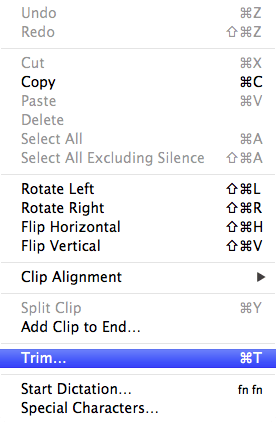
Depois de fazer isso, uma linha do tempo aparecerá na janela de vídeo.
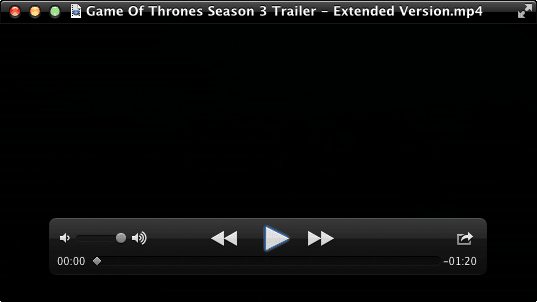
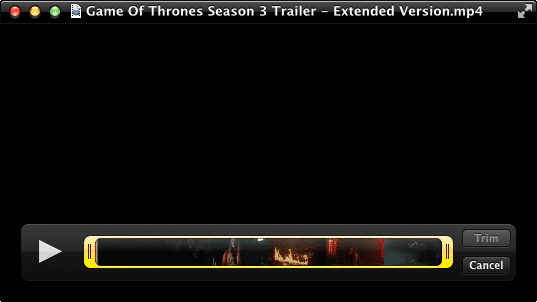
A linha do tempo consiste em três elementos principais: um botão Reproduzir/Pausar localizado na extremidade esquerda, a própria linha do tempo no meio e o Aparar e Cancelar botões à direita.
Etapa 3: Comece a reproduzir seu videoclipe. Você notará que um indicador de reprodução vermelho começará a se mover da esquerda para a direita. Na verdade, este é um depurador, no qual você pode clicar e arrastar para frente e para trás até encontrar os pontos exatos onde deseja que seu videoclipe aparado comece e termine. Escreva-os.

Passo 4: Use as alças amarelas que cercam a linha do tempo. Primeiro, clique e arraste o da esquerda até chegar ao ponto inicial do seu clipe de vídeo a ser cortado, que você identificou anteriormente usando o indicador de reprodução vermelho mencionado acima. Você notará que um timestamp aparecerá para ajudar na sua precisão.

Da mesma forma, clique e arraste a alça amarela esquerda até chegar à parte onde deseja que seu videoclipe termine.

Etapa 5: Quando sua seleção estiver pronta, clique no botão Aparar botão para o QuickTime executar o corte.
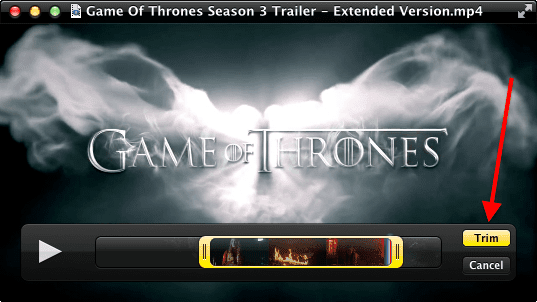

Quando terminar, dê um novo nome ao seu clipe de vídeo recém-cortado e salve-o selecionando qualquer formato de sua escolha.
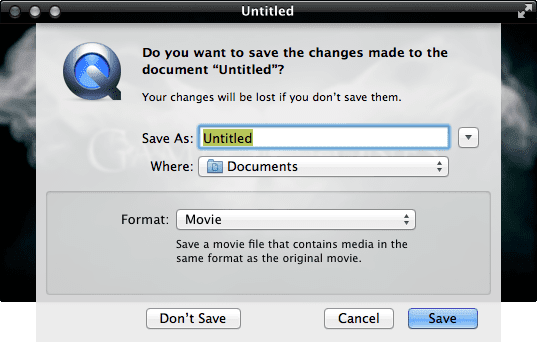
Dica legal: Use o Cancelar botão a qualquer momento para sair do modo de corte com seu videoclipe completamente intocado.
Etapa 6: Com seu vídeo aparado pronto, você também pode optar por compartilhá-lo por e-mail, iMessage e por alguns dos mais redes sociais importantes e serviços de vídeo na web diretamente do próprio QuickTime.

Observação: Você pode desfazer aparar a qualquer momento pressionando Command+Z no teclado ou selecionando Desfazer aparar de Editar cardápio.
Ai está. Corte de vídeo rápido, preciso e, o mais importante, descomplicado no seu Mac, sem a necessidade de conhecimento em edição de vídeo ou de comprar qualquer aplicativo dedicado para isso. Aproveitar!
Última atualização em 03 de fevereiro de 2022
O artigo acima pode conter links de afiliados que ajudam a dar suporte ao Guiding Tech. No entanto, isso não afeta nossa integridade editorial. O conteúdo permanece imparcial e autêntico.



